
Könyvtár kezelése a Mac gép Apple TV appjában
Az Apple TV app Könyvtár paneljén kategóriákba rendezve megtalálhatók a vásárolt és kikölcsönzött tartalmai, a létrehozott lejátszási listái és a könyvtárhoz manuálisan hozzáadott házi videói.
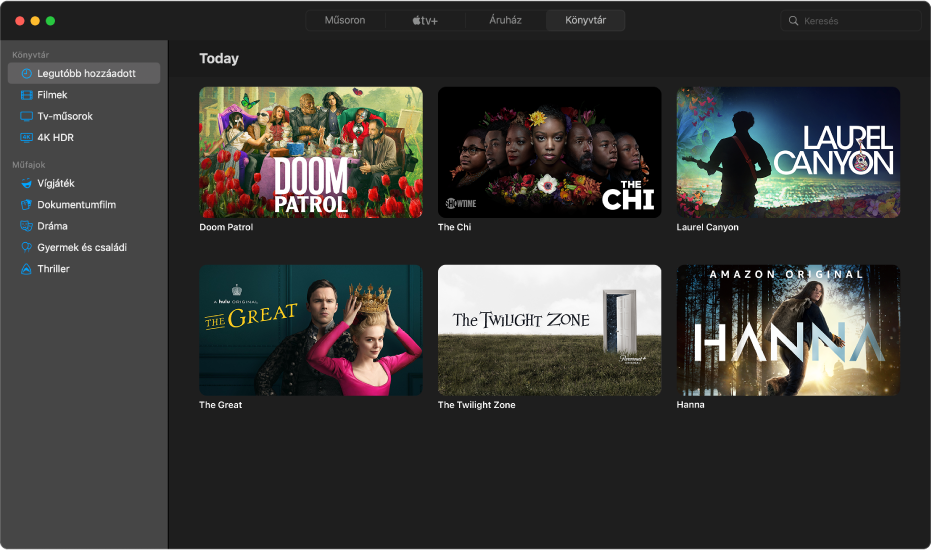
Könyvtár böngészése az Apple TV appban
A Mac gép Apple TV appjában
 kattintson az ablak tetején található Könyvtár elemre.
kattintson az ablak tetején található Könyvtár elemre.Görgetéssel böngésszen az elemek között, vagy kattintson egy kategóriára vagy műfajra az oldalsávon az elemek szűrése érdekében.
Más családtagok gyűjteményének elérése
Ha beállította a Családi megosztást az Apple ID-fiókjához, akkor családtagjainak vásárlásai megjelennek a Könyvtárban. Könnyedén válthat másik személy gyűjteményére.
A Mac gép Apple TV appjában
 kattintson az ablak tetején található Könyvtár elemre.
kattintson az ablak tetején található Könyvtár elemre.Az oldalsávon kattintson a nyílra
 a Könyvtár elem mellett, és válassza ki egy családtag könyvtárát.
a Könyvtár elem mellett, és válassza ki egy családtag könyvtárát.
További információ A családtagok vásárlásainak megtekintése az Apple TV appban.
Elemek lejátszása
Helyezze a mutatót az elem fölé, majd kattintson a megjelenő Lejátszás gombra
 .
.
Film vagy TV-műsor letöltése
Mozgassa a mutatót egy elem fölé, majd kattintson a megjelenő Letöltés gombra
 .
.A letöltés folyamatának figyelemmel követéséhez kattintson a megjelenő Tevékenység ikonra
 a menüsoron, vagy válassza az Ablak > Aktivitás menüpontot.
a menüsoron, vagy válassza az Ablak > Aktivitás menüpontot.
Több beállítás megtekintése
Mozgassa a mutatót egy elem fölé.
Kattintson a megjelenő Továbbiak gombra
 , majd válasszon ki egy lehetőséget:
, majd válasszon ki egy lehetőséget:Letöltés: Letölti az elemet a számítógépére. Ez a beállítás a házi videók esetében nem jelenik meg.
Megjelölés megnézettként vagy Megjelölés megnézetlenként: Átcsoportosítja az elemet.
Hozzáadás a lejátszási listához: Megnyílik egy almenü, amelyben egy elem új vagy egy meglévő lejátszási listához történő hozzáadásának beállításai látható.
Információk megjelenítése: Ablakot nyit meg az elemhez tartozó metaadatokkal. Ha az elem egy házi film, szerkesztheti a film metaadatait.
Másolás: Kimásolja az elem címével, futásidejével, rendezőjével, műfajával és egyéb adataival kapcsolatos információit.
Megjelenítés a Finderben: Ha az elem le van töltve, akkor megjelenik a Finderben a helye.
Törlés a könyvtárból: Eltávolítja az elemet a könyvtárából.
Lejátszási lista létrehozása
Megjegyzés: Ha elemeket ad hozzá egy lejátszási listához, azok letöltésre kerülnek a számítógépére.
A Mac gép Apple TV appjában
 válassza ki a Fájl > Új > Lejátszási lista menüpontot.
válassza ki a Fájl > Új > Lejátszási lista menüpontot.Adjon nevet a lejátszási listának.
Az új, üres lejátszási listája megjelenik az oldalsávon, a Lejátszási listák részen.
Elemek lejátszási listához történő hozzáadása érdekében kattintson a Könyvtár elemre, majd tegye a következők valamelyikét:
Húzzon egy elemet a könyvtárából az oldalsávon található lejátszási listába.
Mozgassa a mutatót a könyvtár egyik eleme fölé, kattintson a megjelenő Továbbiak gombra
 , majd válassza a Hozzáadás a lejátszási listához lehetőséget és válassza ki a lejátszási listát.
, majd válassza a Hozzáadás a lejátszási listához lehetőséget és válassza ki a lejátszási listát. A Control billentyűt lenyomva tartva kattintson a könyvtára egy elemére, válassza a Hozzáadás a lejátszási listához elemet, majd válasszon egy lejátszási listát.
Ha a Mac gépen van Touch Bar, jelöljön ki egy elemet a könyvtárában, majd koppintson a Hozzáadás lejátszási listához elemre a Touch Baron.
Lejátszási lista szerkesztése
A Mac gép Apple TV appjában
 kattintson a Könyvtár gombra.
kattintson a Könyvtár gombra.Jelölje ki a lejátszási listát az oldalsávon, és tegye a következők valamelyikét:
Elemek lejátszási sorrendjének módosítása: Húzza az elemeket a kívánt sorrendbe.
Elem eltávolítása: Kattintson az elem mellett megjelenő Továbbiak gombra
 , és kattintson az Eltávolítás a lejátszási listáról gombra.
, és kattintson az Eltávolítás a lejátszási listáról gombra.Ha egy lejátszási listáról eltávolít egy elemet, azzal nem távolítja el azt a könyvtárából vagy a tárolóeszközéről.
Házi videók importálása a könyvtárába
Importálhat videofájlokat is, hogy később megnézhesse azokat az Apple TV appban.
A Mac gép Apple TV appjában
 válassza ki a Fájl > Importálás lehetőséget.
válassza ki a Fájl > Importálás lehetőséget.Keresse meg a videofájlt a Mac gépén, majd kattintson a Megnyitás lehetőségre.
Az importált videók megjelennek a könyvtára oldalsávján található Otthoni videók kategóriában.
Házi videók megtekintése
A Mac gép Apple TV appjában
 kattintson a Könyvtár, majd az oldalsávon található Házi videók elemre.
kattintson a Könyvtár, majd az oldalsávon található Házi videók elemre.Helyezze a mutatót az elem fölé, majd kattintson a megjelenő Lejátszás gombra
 .
.